Lógica nueva MIDI FX arpegiador puede añadir complejidad al instante con acordes sostenidos y las notas, incluso individuales. En base a los parámetros establecidos, puede tocar notas en secuencia hacia arriba, abajo, arriba y abajo, a través de múltiples octavas, y mucho más. Cuando vaya a grabar el arpegio, es un poco de una decepción sin embargo. Las notas reales que crea no se registran directamente, sólo sus acordes mantenidos o notas individuales. En este artículo Ill mostrar dos formas de capturar la salida del arpegiador. Uno de los métodos es en realidad integrada en el propio arpegiador! Comencemos.
En primer lugar vamos a explorar cómo utilizar la función de Drag MIDI Arpeggiators:
Paso 1 - Agregar el arpegiador a un instrumento de software
Abra un nuevo proyecto vacío en la lógica, y elegir el sintetizador ESP (ajuste Bass Square grasa debe trabajar bien con el arpegiador), a continuación, añadir el FX arpegiador MIDI al canal. Mantenga una cuerda hacia abajo y ver el pequeño icono que se parece a pasos de la esquina superior izquierda. Ahora suelte el acorde. Cuando youre que sostiene una cuerda abajo, el icono se ilumina. Esta es una carga MIDI? Básicamente lo crea arpegiador patrón, puede arrastrar fuera y dentro del área de trabajo / área Organizar.
Paso 2 - Arrastre el patrón de la pista
Mantenga una simple nota acorde de tres con una mano y con la otra mano libre de hacer clic en el icono con el puntero del ratón / trackpad y arrastrarlo a la pista en el espacio de trabajo. Theres su arpegio! Ahora puede que se pregunte por qué es un pequeño trozo tal, pero recuerda lo que el arpegiador está haciendo que se reitere el acorde tocando las notas individuales en secuencia una y otra vez.
Paso 3 - Loop las Regiones
Para reproducir el arpegio durante el tiempo que usted pretende, simplemente bucle de la región para tantas barras como sea necesario. Repita este proceso para todos los acordes en su progresión / canción y dinerarias en efecto, han construido una nota por nota versión MIDI de salida Arpeggiators.
Paso 4 - Bypass arpegiador
Quitar o Bypass arpegiador ahora, ya eres hecho con él! Si no lo hace, las regiones MIDI youve arrastrado arpegiador se re-activación.
Paso 5 - Consejos para usar Drag MIDI
Tenga en cuenta, cuando estás arrastrando varios arpegios, coloque el puntero del ratón sobre la barra siguiente desocupada. Arpeggiators MIDI arrastrar coloca sus patrones en el inicio de sólo un bar. Si dicen que los patrones youre arrastrar forman una media barra de longitud, y se coloca el segundo patrón en el medio de un bar, el youll se superponen la región arrastrada a la primera.
En los pasos anteriores, simplemente utilizamos el arpegio por defecto, pero no dude en cambiar cualquier parámetro de la resistencia arpegiador MIDI funcionará con cualquier patrón crea arpegiador. Por ejemplo, el patrón por defecto simplemente juega 16a notas a partir de la baja nota a la nota alta, si cambiamos arpegiador a un patrón más complejo como arriba y abajo, con un rango de octava de 4, el patrón se arrastra será más largo.
Utilice el controlador IAC Macs para capturar MIDI:
Aceptar, por lo que ahora sabemos que podemos reconstruir manualmente el arpegiador junto con el botón de arrastre, pero ¿qué pasa simplemente capturar la salida de una estructura de acordes ya construido, o para el caso, cualquier salida FX MIDI (no sólo arpegiador)? Desde la lógica todavía no permite esto, así que usar el Mac incorporado en el controlador de comunicación entre aplicaciones, o el controlador IAC para abreviar. Esto nos da una ruta virtual para enviar primero arpegiador fuera de la lógica, luego de vuelta a través de MIDI como que la lógica se puede capturar. Lógica ve el controlador IAC en su entrada física al igual que lo hace cualquier controlador MIDI entrante. Virtual o física, lógica no puede decir la diferencia.
Paso 1 - Activar el controlador IAC
En primer lugar, así tenga que habilitar el controlador IAC. Sólo tienes que hacerlo una vez, ya que su Mac se acordará de esto a través de reinicios y apagados. Ir a la Mac Finder, haga clic en el
Paso 2 - Duplicar la canción
Duplicar el canal con el arpegiador que desea capturar. Haga clic en la nueva pista con la configuración de duplicado
Paso 3 - Colocar el MIDI a la pista de instrumento externo
Ahora, mueva el MIDI del arpegiador original de localizar a la pista de instrumento externo duplicado. Este es un paso importante. Su progresión del acorde original en el instrumento que se utilizará para activar el arpegiador duplicado. Este arpegiador duplicado envía el patrón arp al Instrumento externo, que es el envío de entonces su salida al controlador IAC! En realidad es mucho más simple de lo que parece!
Paso 4 - Record Arpeggiators salida
Eran cerca de allí. Haga clic de nuevo en la pista original, sin pasar por el arpegiador desde interminables ya no lo necesite. No debe haber MIDI aquí ya has movido hacia abajo a la pista de instrumento externo duplicado. Asegúrese de que el botón R se activa, la posición de la línea de tiempo en el inicio de la progresión (que ahora está en la pista duplicada) y empezar a grabar! Deje que se juega hasta el final, ya que registra, debería ver las notas individuales que se hayan capturado.
Paso 5 - Consejos
Una vez capturado, se debe pasar por alto inmediato al instrumento externo y su arpegiador desde su salida continuará enviando incluso cuando la pista está silenciada! Dependiendo de la velocidad de tu Mac, la complejidad de la canción de su trabajo en la que es, y otros factores, puede que tenga que cuantificar el MIDI capturados resultante. Como ya he mencionado brevemente más arriba, esto es también una gran manera de capturar MIDI desde cualquiera de los otros MIDI FX plug-ins como modulador, Nota Repetidor y Randomizer.
Espero que hayan disfrutado este artículo, y gracias por la lectura!


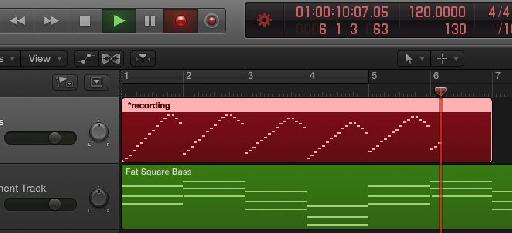
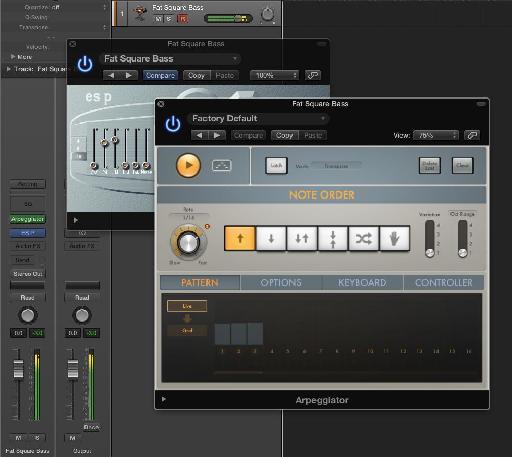
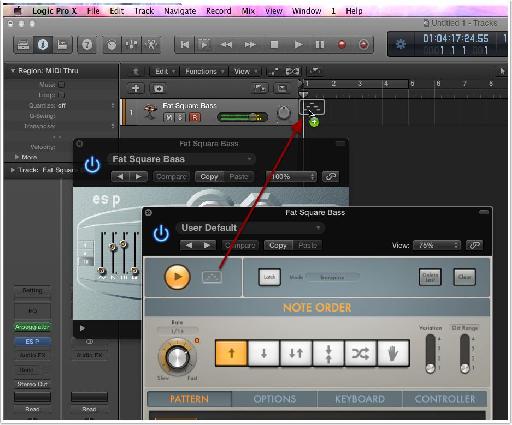
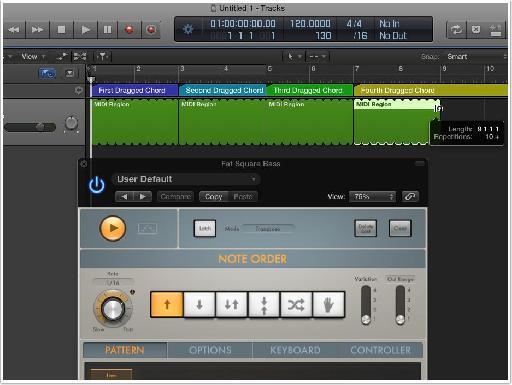
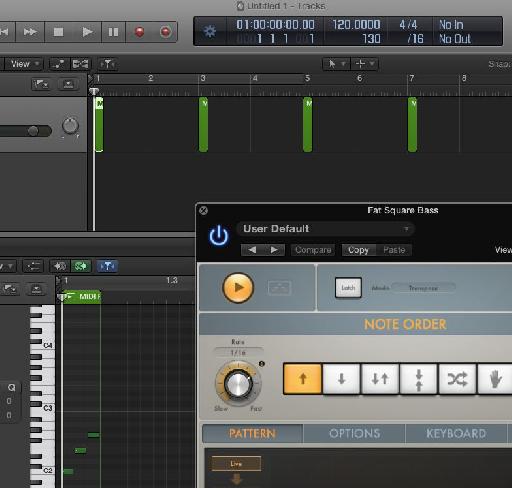
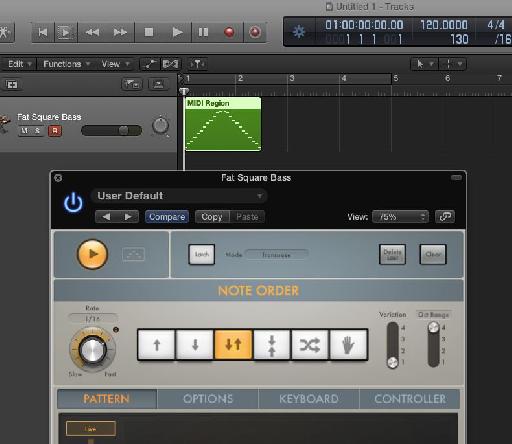
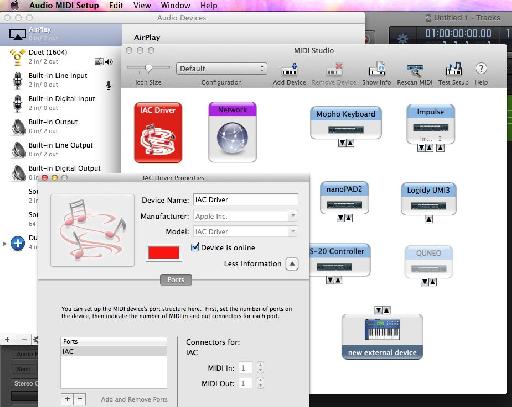
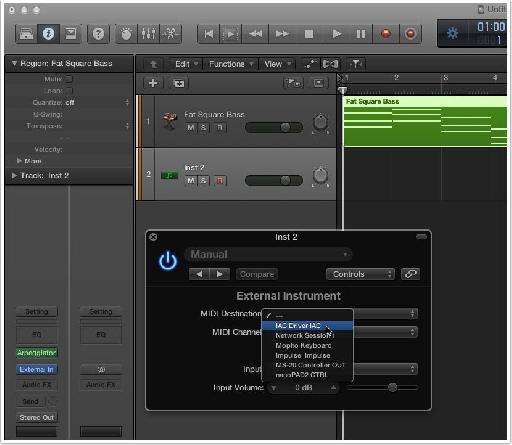
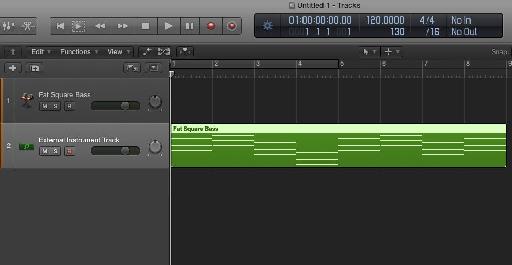
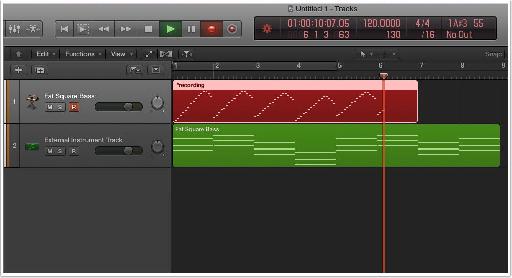
 © 2024 Ask.Audio
A NonLinear Educating Company
© 2024 Ask.Audio
A NonLinear Educating Company
Discussion
This opens up tons of possibilities…..
I've noticed that unfortunately in the controller section of the midi plug-ins Logic developers have skipped a number of available midi controllers, between 31 and 64 for instance. I need those however, since I'm working on third party self developed instruments that have their controller range in this zone.
Is there a reason for doing so? and is there a chance that this will be rectified in later versions? Is there a way to bypass the problem?
After reading the brilliant article by Darren, I guess he's the man of the solution.
best
walter
I wonder if it would be possible to capture multiple tracks simultaneously this way?
Want to join the discussion?
Create an account or login to get started!